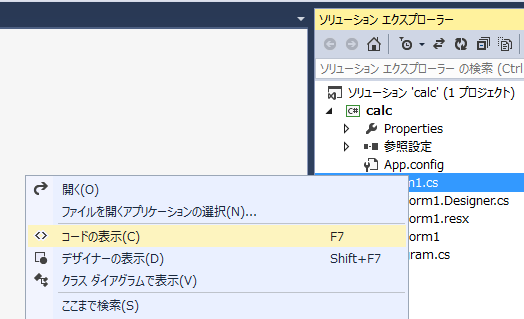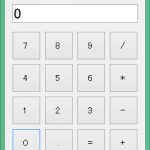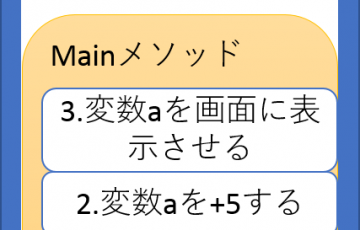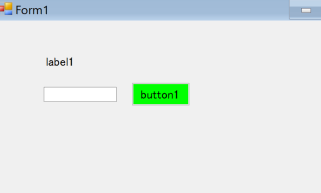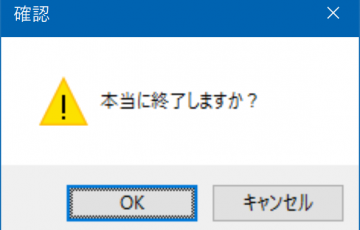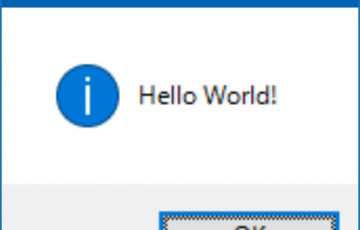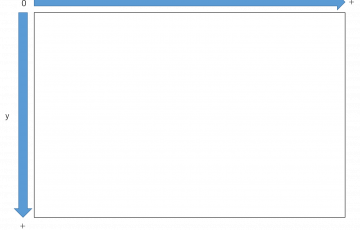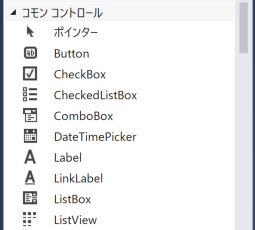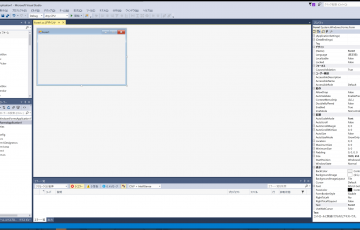過去のブログのアーカイブ
この記事は前身のブログのアーカイブを引き継いだものです.
画像が正しく表示できないなど,コンテンツの表示に問題がある恐れがあります.フォームのソースコードを表示する方法の紹介です。
普通にクリックするとフォームデザイナーが出てしまう…

普通にファイルをダブルクリックして開くと、フォームデザイナーが出てしまいますよね。
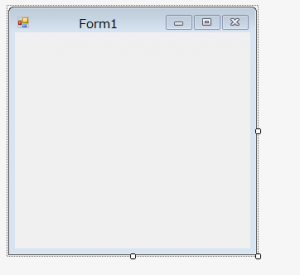
ソースコードを表示する場合は普通に選択するだけではいけません。
ソースコードには2種類ある
VisualStudio等を使ってフォームを使うときは、ソースコードは2種類作られます。
フォームの処理を書くソースコード
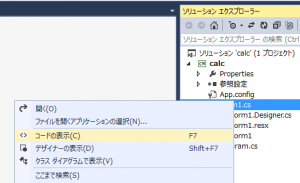
ソリューションエクスプローラから、ソースコードを開きたいフォームのcsファイルを右クリック→ソースの表示(C)をクリックすれば表示されます。
また、フォームデザイナーが出ているときにキーボードのF7を押してもソースコードを出すことができます。
デザイナーコードを表示する
フォームを使った開発では、コントロールを配置したりイベントを登録していったりすると思います。
その部分を詳細的にカスタマイズするときに使いますが、基本的に自動生成なのでいじらない方がいいです。

開き方としては、ソースコードを開きたいフォームのcsファイルを展開すると、~.Designer.csというファイルが出てきます。
これをダブルクリックすれば開くことができます。
resxファイルとは
ここで気づいた方もいるかもしれないですが、フォームのファイルを展開すると、Form1.resxのようなファイルがありますよね(無いこともあります)
これはリソースファイルというもので、プログラムを多言語に対応させるときに使うファイルです。
これを(Localization)ローカライゼーションといいます。
多言語対応についてはまた別の記事で紹介します。